Warum lässt sich mein Mac Pro nicht normal einschalten? Wie behebt man das Problem, dass der Mac nicht startet?
Es gibt verschiedene Gründe, warum sich Ihr Mac nicht einschalten lässt und nur einen schwarzen Bildschirm anzeigt. Viele Benutzer sehen sich nach einem macOS-Systemupdate mit dem Problem konfrontiert, dass sich der Mac nicht einschalten lässt. In diesem Fall reagiert der Mac überhaupt nicht auf den Netzschalter.
Dieser Beitrag erklärt, was zu tun ist, wenn Ihr Mac nicht richtig hochfährt. Sie können 5 nützliche Tipps zur Behebung des Problems lernen Mac lässt sich nicht einschalten Problem, einschließlich, wie man einen Mac zum Starten erzwingt.
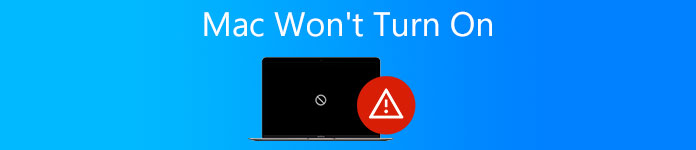
- Teil 1. Überprüfen Sie die Stromverbindung, um zu beheben, dass der Mac nicht startet
- Teil 2. Führen Sie einen Power Cycle durch, um zu beheben, dass sich der Mac nicht einschalten lässt
- Teil 3. Setzen Sie die SMC-Firmware zurück, um zu beheben, dass der Mac nicht eingeschaltet wird
- Teil 4. Rufen Sie den Wiederherstellungsmodus auf, um zu beheben, dass sich der Mac nicht einschalten lässt
- Teil 5. Wenden Sie sich an den Apple Support, um Fehler zu beheben, wenn der Mac nicht startet
- Teil 6. Häufig gestellte Fragen zum Mac lässt sich nicht einschalten
Teil 1. Überprüfen Sie die Stromverbindung und stellen Sie sicher, dass Ihr Mac mit Strom versorgt wird
Nachdem Sie den Netzschalter auf Ihrem Mac gedrückt haben, sollten Sie prüfen, ob Sie einen Startton hören können. Wenn Sie keine Geräusche wie Lüfter- oder Laufwerksgeräusche hören und der Mac-Bildschirm vollständig schwarz ist, bedeutet dies, dass sich Ihr Mac überhaupt nicht einschaltet.
Zuerst müssen Sie überprüfen, ob Ihr Mac richtig an eine Stromquelle angeschlossen ist. Wenn Sie einen MacBook-Laptop verwenden, sollten Sie sicherstellen, dass der Akku nicht leer ist. Es gibt eine oder zwei Tasten im oberen Teil der Tastatur, die beim Drücken leicht leuchten können Energieversorgung Schaltfläche auf dem Mac.

Sie können versuchen, Ihren Mac an eine andere Stromquelle anzuschließen oder ein anderes Netzkabel oder einen anderen Adapter verwenden, um Ihren Mac aufzuladen. Warten Sie einige Minuten und versuchen Sie dann, Ihren Mac einzuschalten.
Bester Mac-Reiniger und -Optimierer, den Sie vielleicht kennen möchten
Um zu verhindern, dass Ihr Mac verschiedene Probleme hat, wie z Mac-Reiniger. Es wird hauptsächlich verwendet, um Mac-Speicherplatz freizugeben, nutzlose Daten zu löschen und die Mac-Leistung in Echtzeit zu beschleunigen.


4,000,000+ Downloads
Beheben Sie verschiedene macOS-Probleme und entfernen Sie Viren, Adware und Malware.
Überwachen Sie den aktuellen Mac-Status und verbessern Sie die Mac-Leistung in Echtzeit.
Löschen Sie nutzlose Daten, einschließlich Systemmüll, Duplikate, große und alte Dateien und mehr.
Verwalten Sie alle Arten von Daten und Anwendungen auf dem Mac und schützen Sie Ihre Privatsphäre.

Teil 2. Führen Sie einen Power Cycle durch, um zu beheben, dass der Mac nicht startet
Wenn Ihr Mac nach dem Drücken der Ein/Aus-Taste nicht wie gewohnt startet, können Sie auch das Einschalten Ihres Mac erzwingen.
Als MacBook-Benutzer, entweder ein MacBook Pro oder Air, können Sie die Ein- / Aus-Taste zehn Sekunden lang gedrückt halten, um den Start zu erzwingen. Im Allgemeinen sollten Sie den Netzschalter so lange drücken, bis Sie einen Startton oder ein Quietschen hören, wenn die Stromversorgung des Mac zwangsweise unterbrochen wird. Ihr Mac startet möglicherweise normal. Oder Sie können einige Sekunden warten und dann die Ein- / Aus-Taste gedrückt halten, bis sie startet.
Wenn Sie einen Mac-Desktop wie iMac oder Mac Mini verwenden, müssen Sie alle an den Mac angeschlossenen Zubehörteile trennen. Sie sollten auch das Netzkabel abziehen. Warten Sie eine Weile und schließen Sie es dann wieder an und versuchen Sie, es einzuschalten.
Teil 3. Setzen Sie die SMC-Firmware zurück, um das Problem „Mac lässt sich nicht einschalten“ zu lösen
In einigen Fällen können Sie das Problem „Mac startet nicht“ lösen, indem Sie die Firmware des System Management Controllers (SMC) zurücksetzen. Sie können die folgende Anleitung verwenden, um die SMC-Firmware Ihres Mac zurückzusetzen.
Schritt 1Trennen Sie alle Zubehörteile außer der Stromversorgung von Ihrem Mac.
Schritt 2 Drücken und halten Sie die Shift + Kontrollieren + Option Schlüssel und die Energieversorgung Taste gleichzeitig für mindestens 10 Sekunden gedrückt. Lassen Sie sie danach gleichzeitig los. Dann können Sie einfach die Power-Taste drücken, um Ihren Mac einzuschalten. Dieser Vorgang verursacht keinen Datenverlust.

Beachten Sie, dass Sie, wenn Sie einen alten Mac-Computer mit einem austauschbaren Akku verwenden, Ihren Mac von der Stromquelle trennen und den Akku entfernen müssen. Wenn Sie den Akku wieder einsetzen und an die Stromversorgung anschließen, können Sie versuchen, den Netzschalter zu drücken, um ihn zu starten.
Teil 4. Stellen Sie den Mac aus dem Wiederherstellungsmodus wieder her, um zu beheben, dass Ihr Mac nicht richtig eingeschaltet wird
Wenn Ihr Mac nicht startet oder tatsächlich hochfährt, aber macOS nicht richtig geladen wird, können Sie versuchen, Ihren Mac im Wiederherstellungsmodus zu starten, um das Problem zu lösen.
Drücken Sie die Ein/Aus-Taste, um Ihren Mac einzuschalten. Sie müssen die drücken Befehl + R Tasten sofort während des Starts. Dann sollte Ihr Mac in den Wiederherstellungsmodus booten. Sie werden die MacOS-Dienstprogramme auf Ihrem Mac-Bildschirm, wenn der Start des Wiederherstellungsmodus abgeschlossen ist.
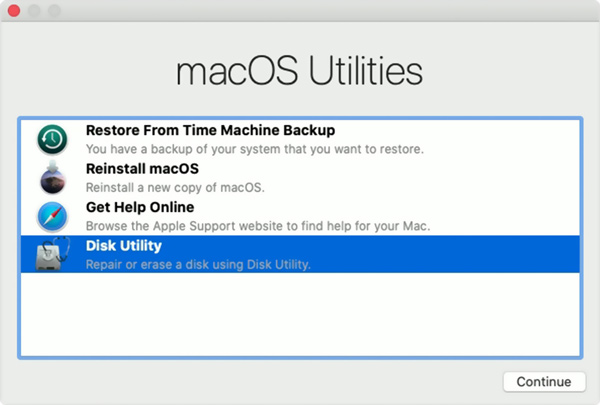
Jetzt können Sie Ihren Mac aus einem früheren Backup wiederherstellen, das auf Time Machine vorhanden ist, macOS neu installieren, das Festplatten-Dienstprogramm zum Reparieren verwenden oder online Hilfe erhalten.
Teil 5. Wenden Sie sich an den Apple Support, um den Fehler zu beheben, wenn der Mac nicht eingeschaltet werden kann
Wenn das Problem weiterhin besteht und Sie nicht herausfinden können, warum sich Ihr Mac aufgrund der Hardware oder Software nicht einschalten lässt, können Sie sich an den Apple Support wenden, um Hilfe zu erhalten.
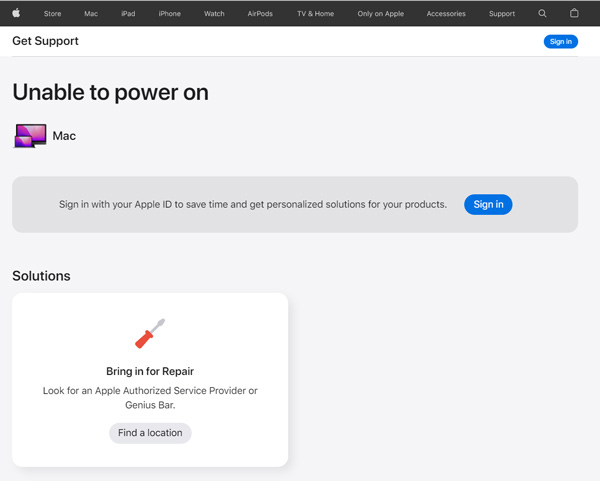
Sie können zur Apple Get Help-Site gehen und den Chat- oder Anrufweg wählen, um das Mac-Problem zu erklären. Sie können Ihren Mac auch zu einem lokalen Apple Shop bringen und Hilfe erhalten.
Weiterführende Literatur:
So optimieren Sie die Leistung Ihres Mac mit den 10 wichtigsten Tipps
So überprüfen Sie den Speicherplatz und räumen ihn auf dem Mac auf
Teil 6. Häufig gestellte Fragen zum Mac lässt sich nicht einschalten
Frage 1. Wie behebe ich den schwarzen Bildschirm des Todes-Mac?
Wenn Sie mit dem Problem mit dem schwarzen Bildschirm des Mac konfrontiert sind, können Sie auch versuchen, es mit den 5 oben genannten Methoden zu beheben. Wenn Sie sicherstellen, dass Ihr Mac mit Strom versorgt wird, können Sie zunächst einen Neustart erzwingen, um das Problem zu lösen.
Frage 2. Wie kann ich meinen Mac auf die Werkseinstellungen zurücksetzen?
Klicken Sie auf Ihrem Mac oben links auf das Apple-Menü. Wählen Sie die Option Systemeinstellungen aus dem Dropdown-Menü. Im Fenster „Systemeinstellungen“ können Sie „Alle Inhalte und Einstellungen löschen“ auswählen, um Ihren Mac auf die Werkseinstellungen zurückzusetzen. Sie müssen Ihr Passwort eingeben, um den Vorgang zu bestätigen.
Frage 3. Was tun, wenn Ihr Mac nicht herunterfährt?
Wenn sich Ihr Mac nicht herunterfahren lässt, können Sie zuerst Apps beenden und es dann erneut versuchen. Bei einigen Apps können Sie mit der rechten Maustaste auf ihre Symbole klicken und „Beenden erzwingen“ wählen. Oder Sie können die Ein-/Aus-Taste gedrückt halten, um Ihren Mac herunterzufahren.
Fazit
Wir haben hauptsächlich darüber gesprochen, wie man das repariert Mac lässt sich nicht einschalten Problem in diesem Beitrag. Sie können 5 nützliche Tipps erhalten, um das Problem zu beheben. Ich hoffe, Sie können Ihren Mac nach der Verwendung wie gewohnt starten.




